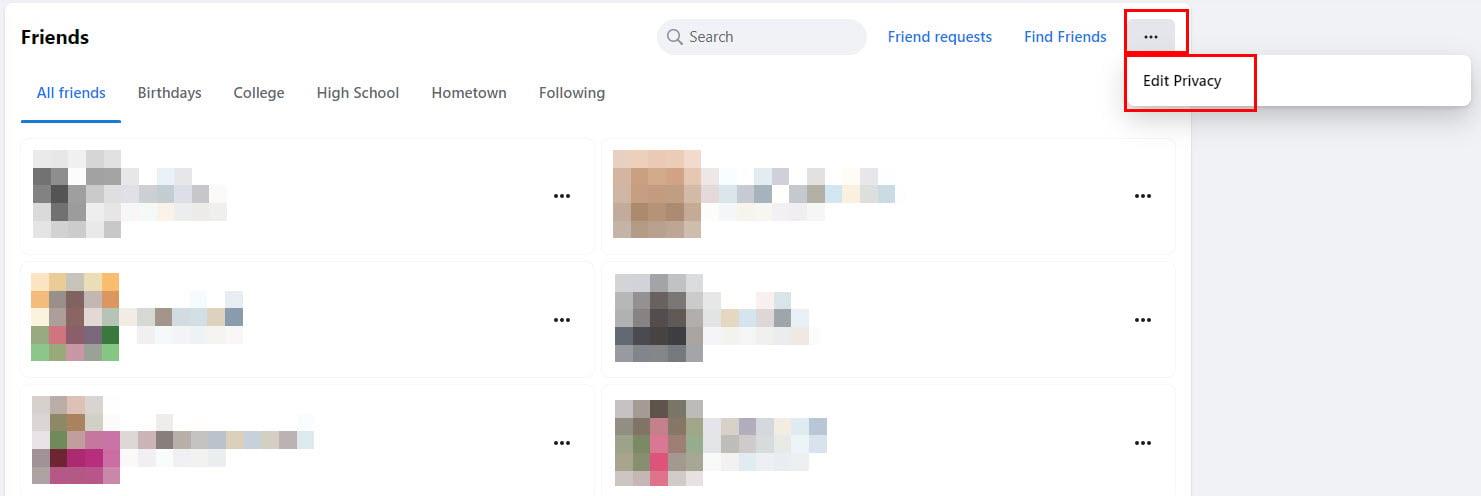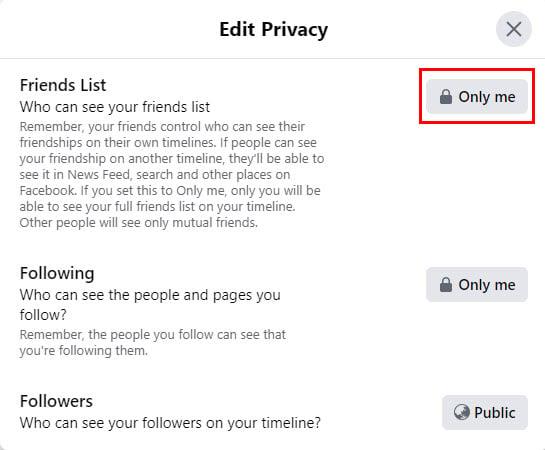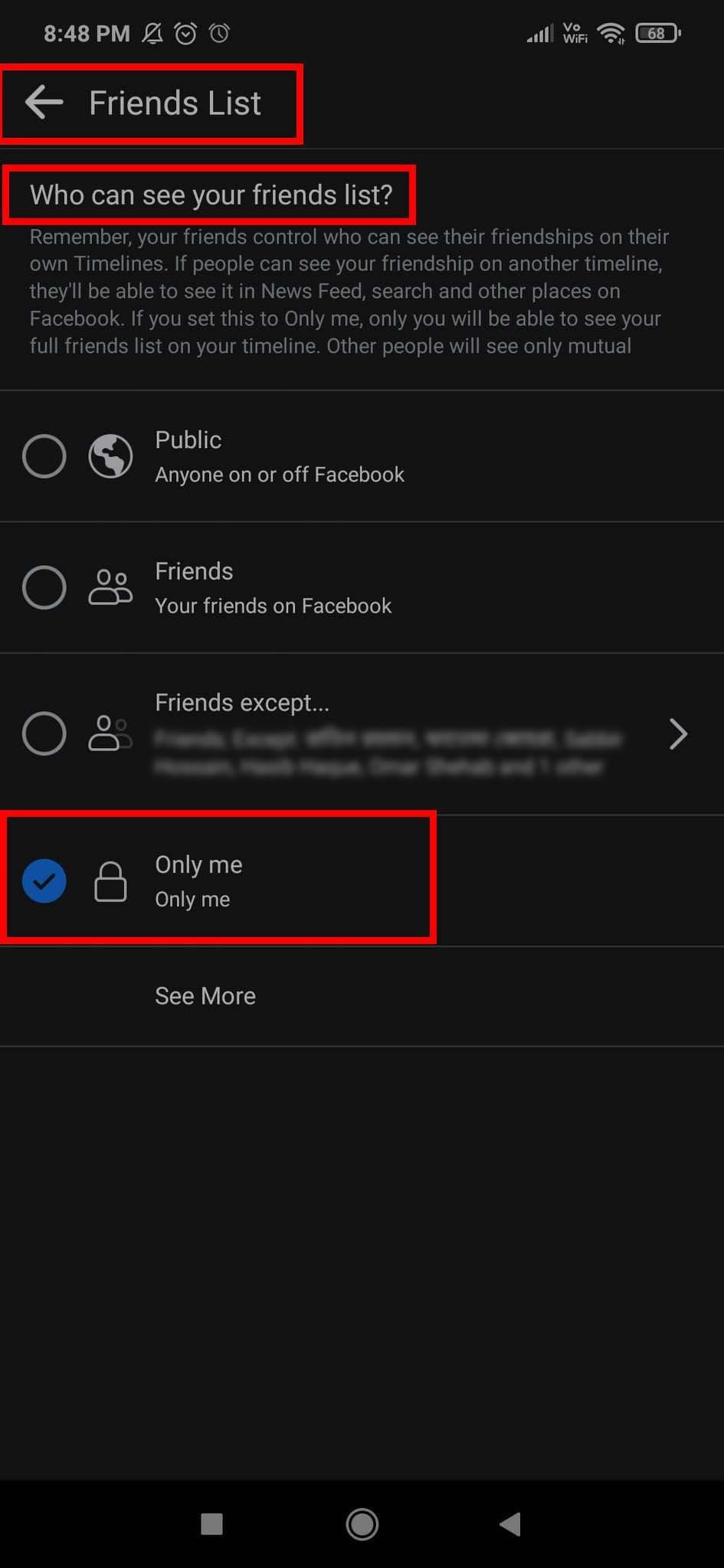Vet inte hur man döljer Facebooks vänlista för andra? Ta reda på alla enkla metoder för Android, iPhone och webbappar.
Även 2023 är Facebook den bästa sociala medieplattformen. Här kan du vara vän med både bekanta och främlingar.
Som Facebook-användare måste du ha sett att den erbjuder en funktion som heter Friend List, där Facebook listar alla personer som är dina Facebook-vänner.
För dig är den här listan ett bra sätt att se vilka som är dina Facebook-vänner med en blick. Det hjälper dig också att enkelt ta reda på om någon har blivit oväntad med dig.
När du öppnar ett Facebook-konto är den här funktionen synlig för alla. Det betyder att personer som inte är dina vänner också kan se din vänlista.
Nuförtiden har integritet blivit ett stort problem för Facebook-användare. Som användare måste du alltid följa de grundläggande säkerhetsåtgärderna för att säkerställa integriteten för dig och dina vänner.
Ett viktigt steg kan vara att dölja din vänlista för dina vänner. Således kan du rädda dina vänner från olika obehagliga situationer.
Läs vidare för att veta hur du döljer Facebooks vänlista för andra. Den här bloggen innehåller de kompletta steg-för-steg-guiderna så att du enkelt kan utföra metoderna.
Saker du behöver veta om Facebooks vänlista
- Som standard kan vem som helst se din Facebook-vänlista.
- Olika synlighetsalternativ finns tillgängliga för din vänlista. Du kan göra det synligt för dina betrodda vänner och dölja det för dem som du inte kan lita på helhjärtat.
- Även om du ändrar vänlistans synlighet till Endast jag kan andra se om ni har några gemensamma vänner med dem.
Hur man döljer Facebooks vänlista på webben från profil
Om du använder Facebook från din webbläsare kan du dölja din Facebook-vänlista på två olika sätt.
Den första är från din Facebook-profil. För det är dessa steg du behöver utföra:
- Öppna Facebook och klicka på ditt namn/profilbild till vänster.
- Din Facebook-profilsida öppnas.
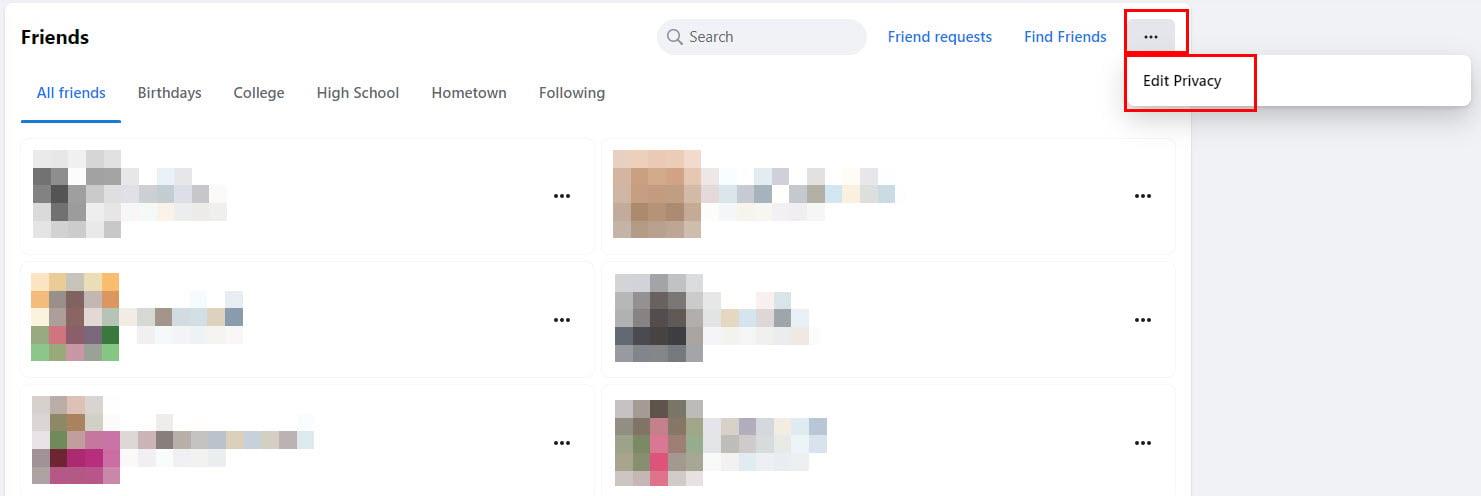
Välj integritet från vänsektionen på Facebook-profilen
- Från menyn under din profilbild väljer du Vänner .
- Din vänlista öppnas.
- Klicka på knappen med tre punkter bredvid alternativet Hitta vänner .
- Klicka på Redigera sekretess .
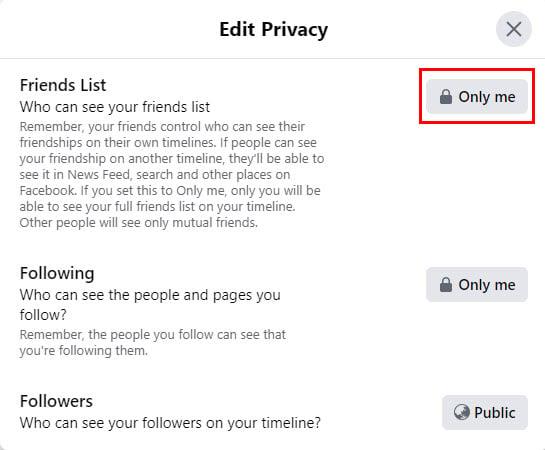
Redigera sekretessalternativet för vänlistan
- Det kommer att finnas alternativet Vänlista — Vem kan se din vänlista .
- Klicka på Public -knappen bredvid det alternativet. Det är standardalternativet inställt av Facebook.
- Om du vill dölja din Facebook-vänlista för alla väljer du Alternativknappen Endast jag .
- För att dölja det för några vänner, välj alternativet Vänner utom... och välj namnen på dina vänner från vilka du vill dölja vänlistan.
- För att dölja det för alla vänner utom några få utvalda, välj Specifika vänner och lägg till deras namn.
- Klicka på Klar . Preferensen kommer att tillämpas omedelbart.
Hur man döljer Facebooks vänlista på webben från Inställningar
Facebook-användare kan också prova den här metoden för att dölja sin vänlista för andra. Dessa steg är också enkla:
- Öppna Facebook och klicka på din profilbild i det övre högra hörnet.
- Där väljer du alternativet Inställningar och sekretess och klickar sedan på Facebook-inställningar .
- Välj Sekretess från den vänstra panelen.
- Ser du avsnittet " Hur folk kan hitta och kontakta dig "?

Hur man döljer Facebooks vänlista på webben från Inställningar
- I det här avsnittet måste du också hitta alternativet " Vem kan se din vänlista ".
- Klicka på Redigera bredvid det här alternativet.
- Klicka på knappen Offentlig för att se olika alternativ.
- En rullgardinslista kommer att dyka upp. Där kan du välja Only me .
- Välj Vänner utom... för att dölja det för några vänner.
- Välj Specifika vänner för att göra det synligt för några vänner.
- När du är klar klickar du på Stäng .
- De ändringar du har gjort kommer att tillämpas omedelbart.
Hur man döljer Facebooks vänlista från andra på Android
Använder du Facebook-appen på Android? Om ja, kolla hur du döljer Facebooks vänlista från andra:
- Öppna Facebook- appen.
- Tryck nu på ikonen med tre horisontella linjer eller hamburgerikonen i det övre högra hörnet.
- Sedan måste du trycka på kugghjulet eller kugghjulsikonen på höger sida.
- Inställningar - sidan öppnas.
- På sidan Inställningar letar du efter avsnittet " Målgrupp och synlighet ".

Gå till Hur folk hittar och kontaktar dig
- Ser du nu " Hur folk kan hitta och kontakta dig "? Klicka på det.
- Välj " Vem kan se din vänlista " för att få alternativen.
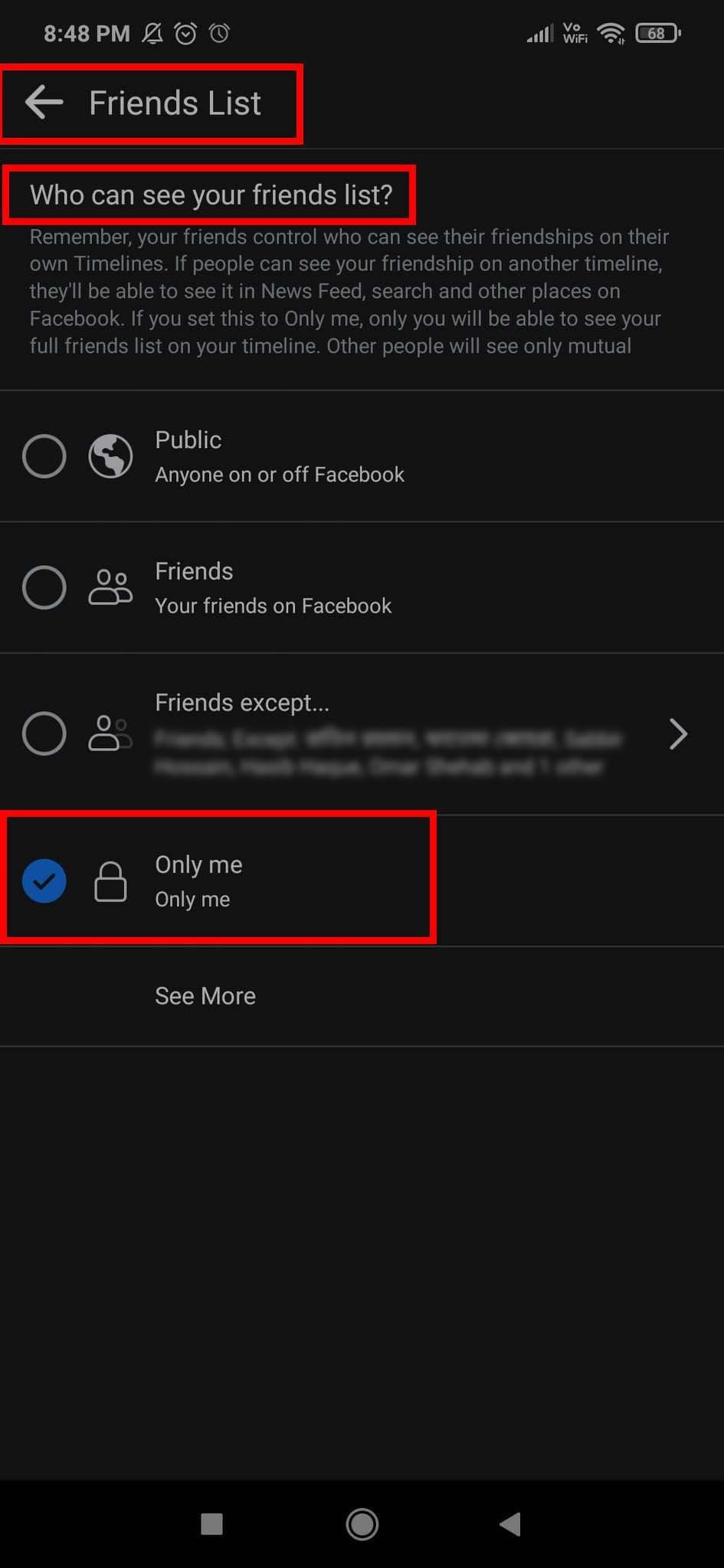
Hur man döljer Facebooks vänlista från andra på Android
- Välj Endast jag för att säkerställa att du kan se din vänlista.
- Om du väljer Vänner utom... döljs listan för några vänner du kommer att välja.
- Du kan till och med välja specifika vänner . Det här alternativet innebär att endast de valda vännerna kan se din vänlista.
- När du har valt ett alternativ kommer det att tillämpas omedelbart.
Hur man döljer Facebooks vänlista från andra på Facebook Lite
Facebook Lite är en användbar app för människor som bor i områden med låg bandbredd eller dålig internettäckning.
Om du använder Facebook Lite måste du prova följande steg för att dölja vänlistan:
- Öppna Facebook Lite- appen på din Android-telefon.
- Tryck på hamburgermenyn i det övre högra hörnet.
- Välj Inställningar och sekretess och klicka på Inställningar .
- Under avsnittet " Målgrupp och synlighet " klickar du på " Hur folk kan hitta och kontakta dig " .
- Välj alternativet " Vem kan se din vänlista ".
- Om du vill dölja listan för alla andra väljer du Endast jag .
- Du kan också välja Vänner utom... för att dölja vänlistan för några av dina vänner.
- Ett annat användbart alternativ är Specifika vänner . Det låter dig dela din vänlista med bara en handfull vänner.
- Stäng appen och ändringar kommer att tillämpas.
Hur man döljer Facebooks vänlista från andra på iPhone
iPhone-användare kan också dölja sin Facebook-vänlista genom att använda stegen som nämns nedan:
- Öppna Facebook- appen.
- Klicka på de tre horisontella linjerna (hamburgermenyn) längst ner till höger.
- Klicka på kugghjulsikonen bredvid sökikonen (förstoringsglas).
- På sidan Inställningar bläddrar du ned till " Målgrupp och synlighet ".
- Klicka på " Hur folk kan hitta och kontakta dig ".
- Välj nu " Vem kan se din vänlista " för flera synlighetsalternativ.
- Om du vill dölja din Facebook-vänlista för alla väljer du alternativet Endast jag .
- Eller klicka på alternativet Vänner utom... för att dölja listan för vissa vänner.
- Du kan till och med välja Specifika vänner för att få endast de utvalda vännerna att se listan.
- Så snart du har slutfört urvalet kommer det att tillämpas.
Slutsats
Du kanske inte vill att hela världen ska se vem som tillhör Facebooks vänlista, och alla anledningar till det är motiverade.
Här har jag diskuterat hur man döljer Facebooks vänlista från andra på Android, iPhone och webben.
Jag har personligen verifierat alla metoder så att du kan använda dem 2023 utan förvirring.
Så vad väntar du på? Dela detta inlägg med dina vänner och följare på sociala medier.
För eventuella problem kan du dela dem i kommentarerna.
Du kanske också vill läsa andra bloggar på Facebook, till exempel hur du ber om rekommendationer och hur du stänger av "föreslagna för dig"-inlägg .